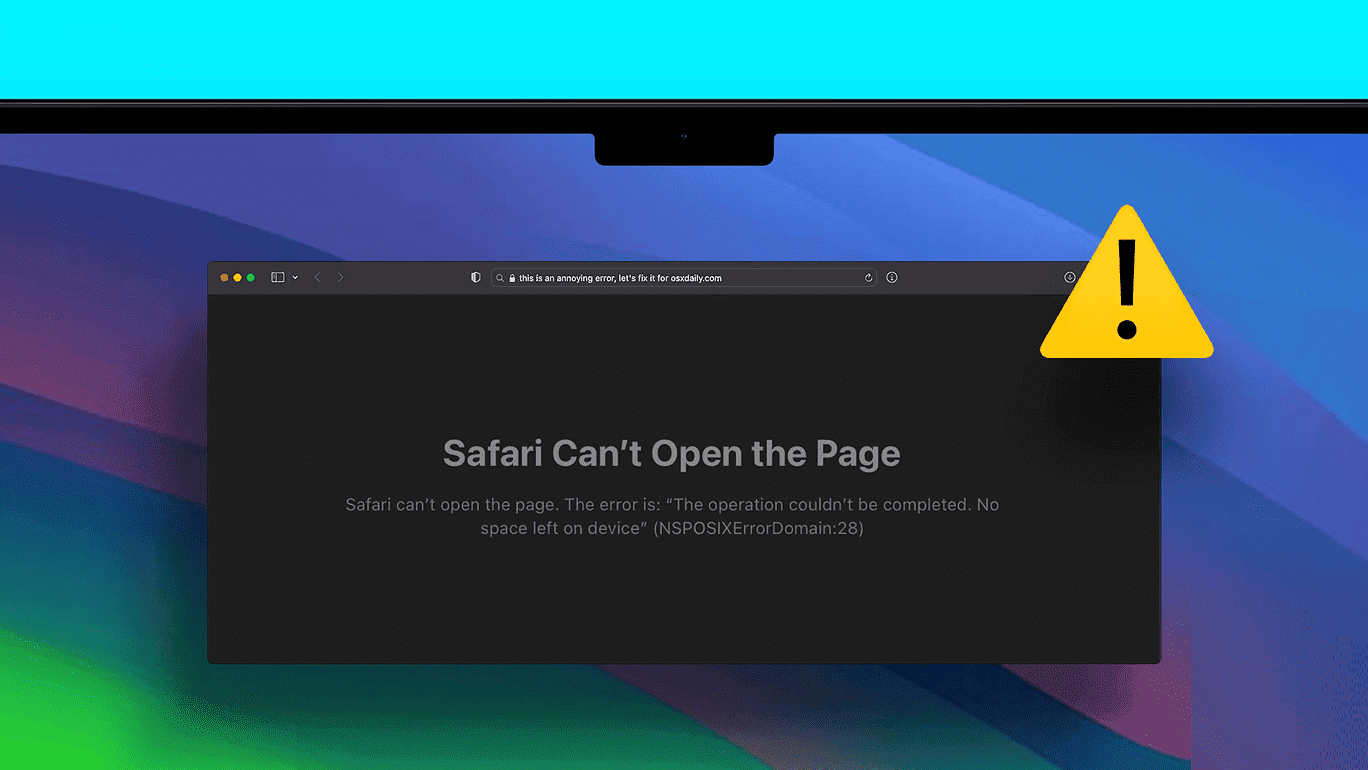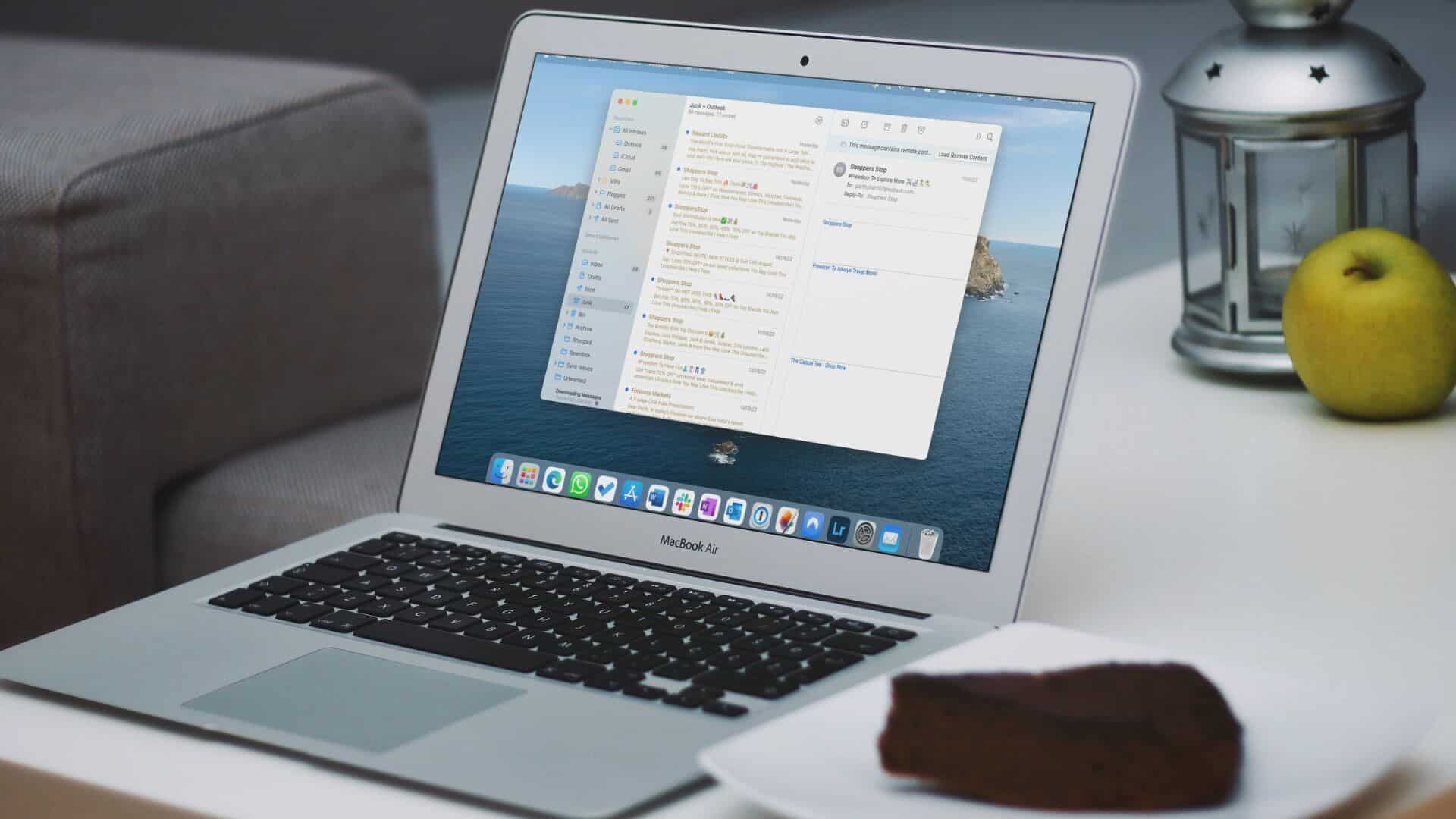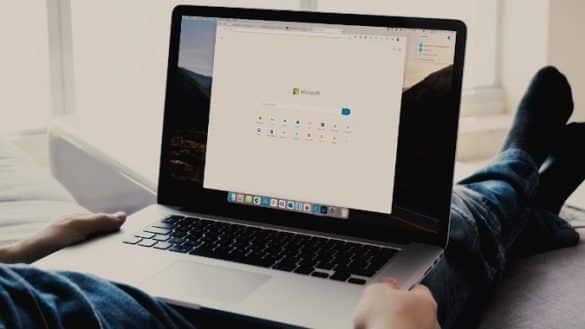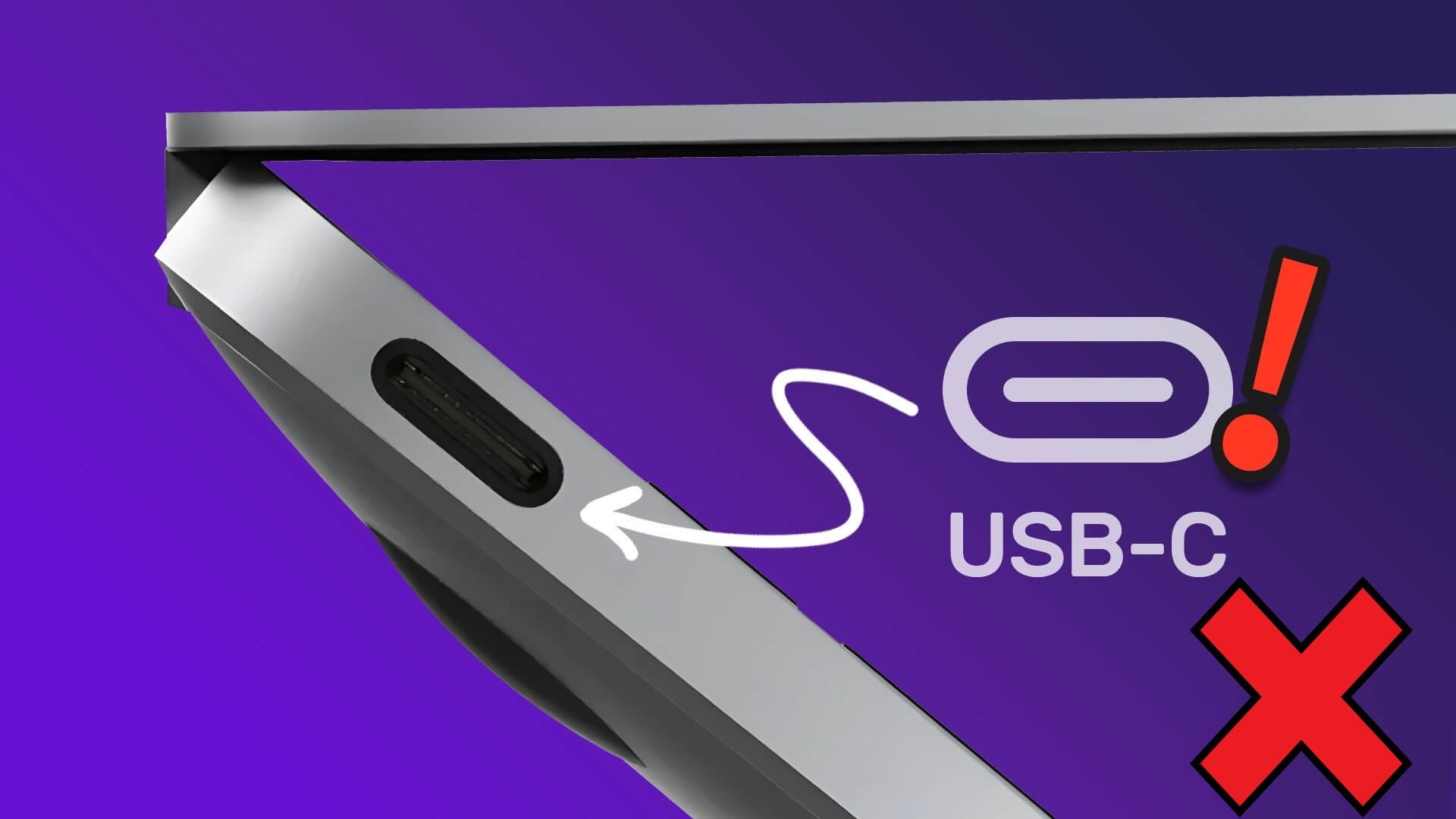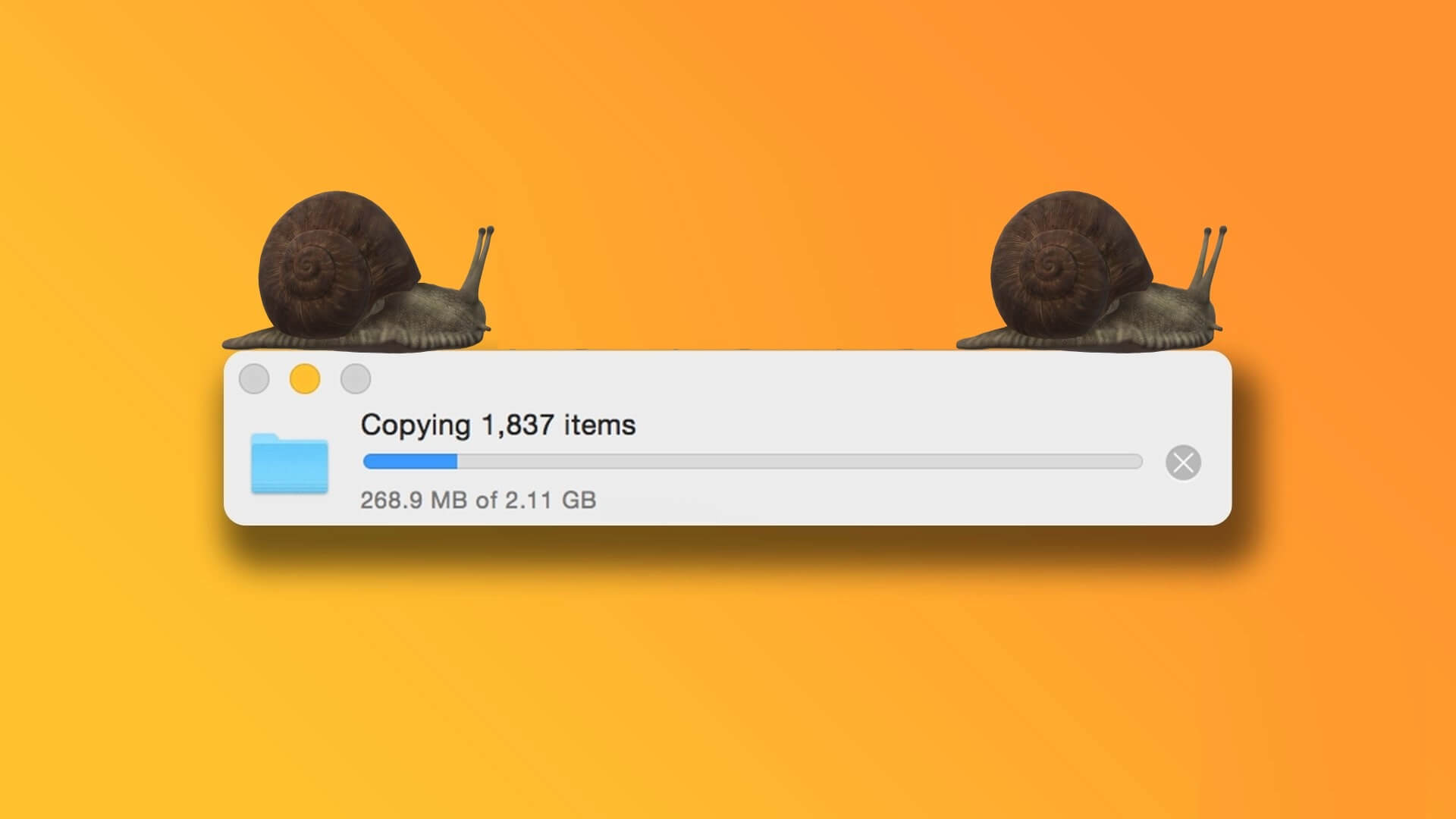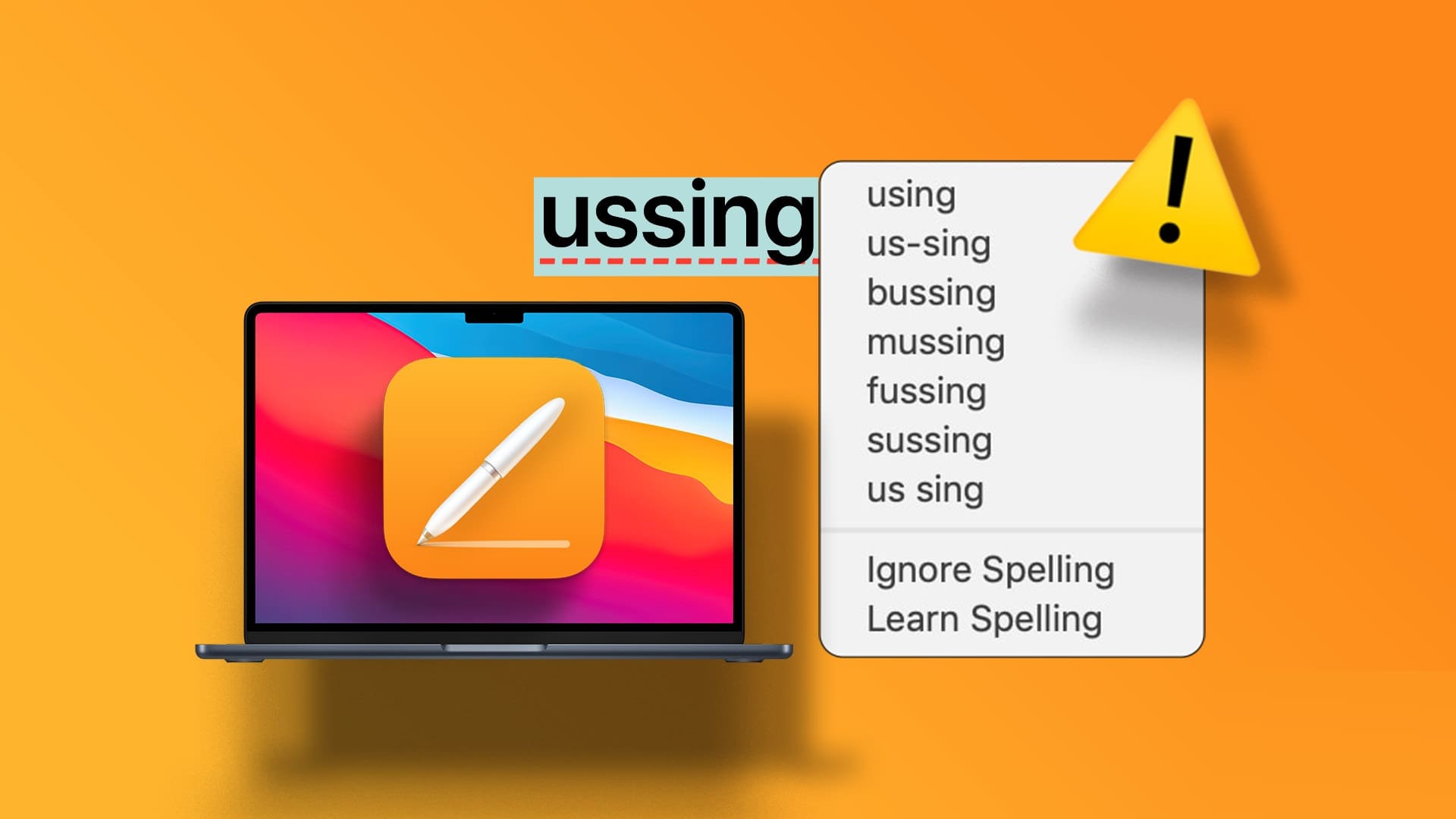De flesta Mac-användare försätter sina maskiner i viloläge istället för att stänga av dem helt. Men det vore konstigt om din Mac startade om slumpmässigt. macOS visar ett popup-fönster med meddelandet "Din Mac startade om på grund av ett problem" när du startar om. Aviseringen ger ingen ytterligare information om vad som gick fel. Om detta fortsätter att hända, här är de bästa knepen för att åtgärda om din Mac startade om på grund av ett problem.

Det tar längre tid att komma tillbaka till jobbet när man startar om sin Mac. Detta beteende blir ännu mer irriterande när maskinen startar om mitt i arbetet. Innan detta beteende slösar bort ännu fler timmar av produktivitet, låt oss försöka felsöka och åtgärda problemet en gång för alla.
1. Använd felsäkert läge på din Mac
När du använder din Mac i felsäkert läge startar enheten utan inloggningsobjekt, systemtillägg och teckensnitt som inte används av macOS. Detta utför en grundläggande skanning av startdisken och raderar systemcachen, teckensnitten och kärnan. Kort sagt, felsäkert läge hjälper dig att avgöra om problem uppstår med appar eller tjänster som är inställda på att startas vid start. Så här använder du felsäkert läge på din Mac.
Steg 1: knacka på Apple-ikonen Liten i det övre vänstra hörnet och välj Starta om.
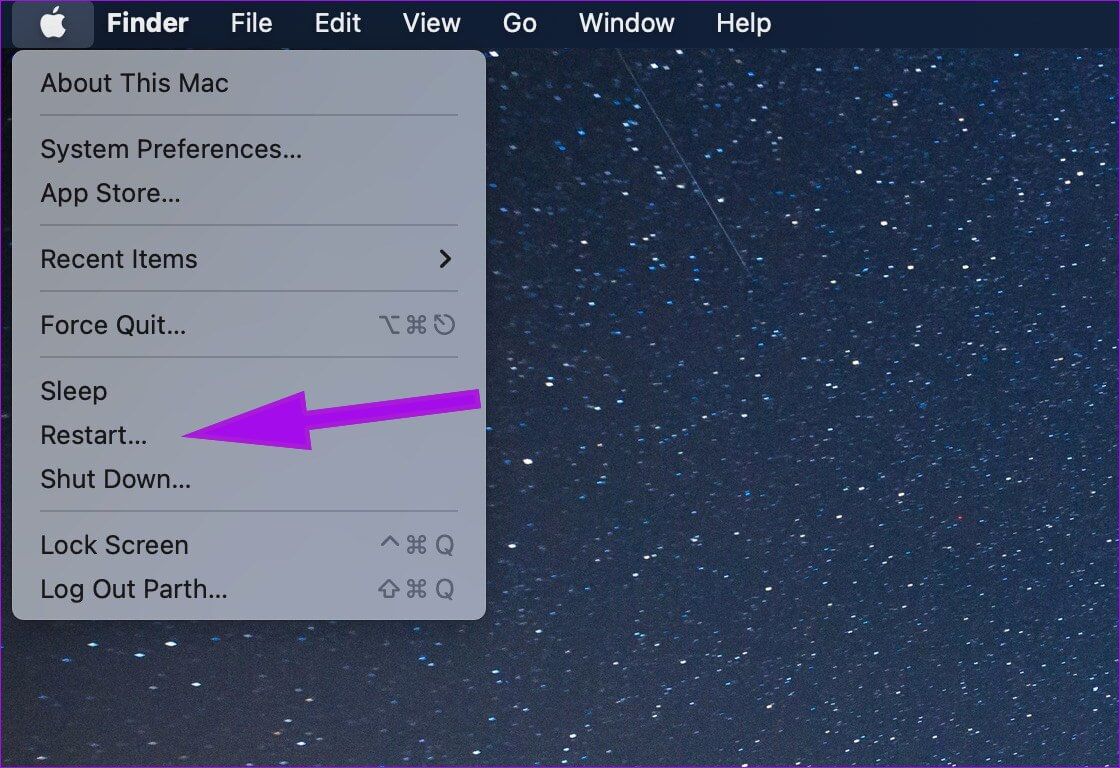
Steg 2: tryck och håll Skift-tangenten När den väl har börjat Mac.
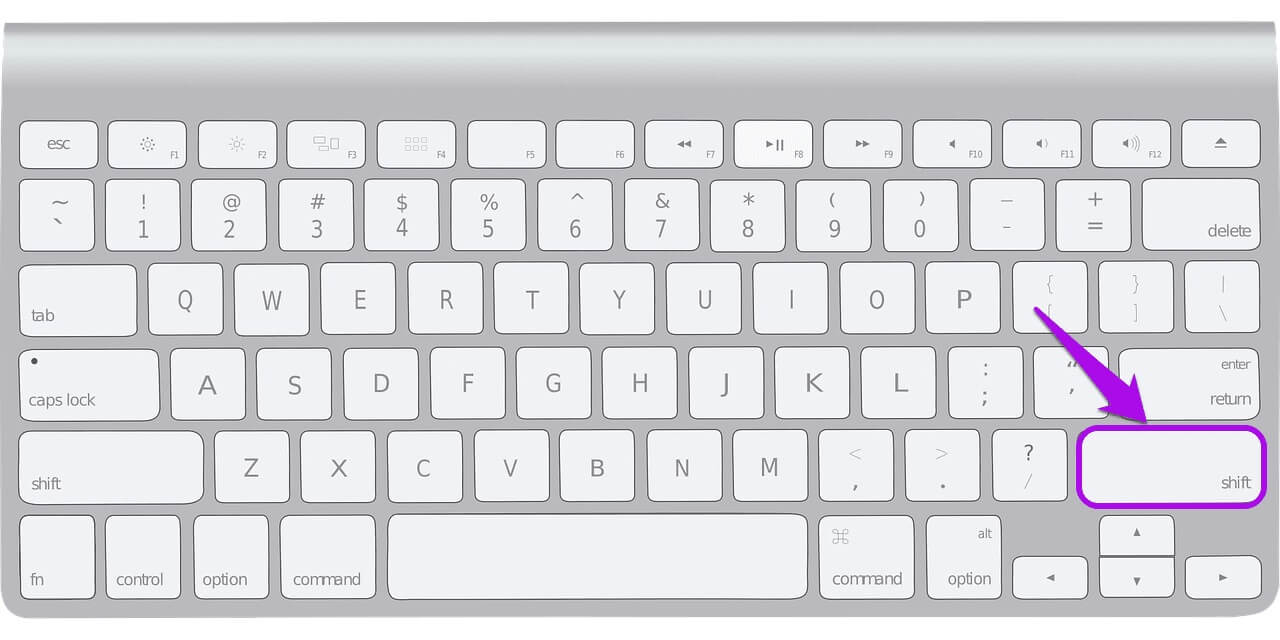
Steg 3: frihet nyckel När du ser inloggningsfönstret.
Steg 4: Systemet kan be dig att logga in igen. Du kommer att se ett meddelande. "Säker stövel" i det övre högra hörnet.
Ovanstående steg gäller för Mac-datorer med Intel-processorer. Om du har en Mac med Apple Silicon kan du följa stegen från Officiell Apples webbplats och aktivera Säkert läge.
Om problemet med att starta om din Mac i felsäkert läge kvarstår kan du avsluta felsäkert läge genom att starta om din Mac och börja använda den normalt. Om du fortfarande har problem med att starta om din Mac kan ett startobjekt orsaka problemet.
2. Inaktivera inloggningsobjekt på MAC
Problem med inloggningsobjekt under Mac-start kan orsaka slumpmässiga omstartsproblem. Om du inte behöver en viss app eller tjänst när din Mac startar kan du inaktivera den från menyn Systeminställningar.
Steg 1: knacka på Apple-ikonen i övre vänstra hörnet.
Steg 2: Öppen Systeminställningar-menyn.

Steg 3: gå till Lista över användare och grupper.

Steg 4: Bläddra till Lista över inloggningsobjekt.
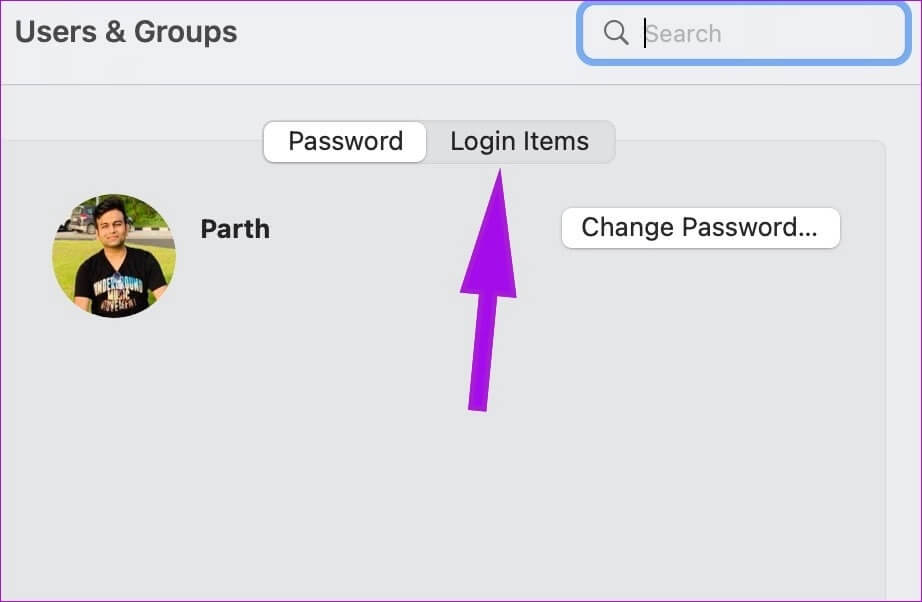
Steg 5: Markera det inloggningsalternativ du vill inaktivera. Klicka på "-"-knappen Längst ner om du vill Ta bort filen.
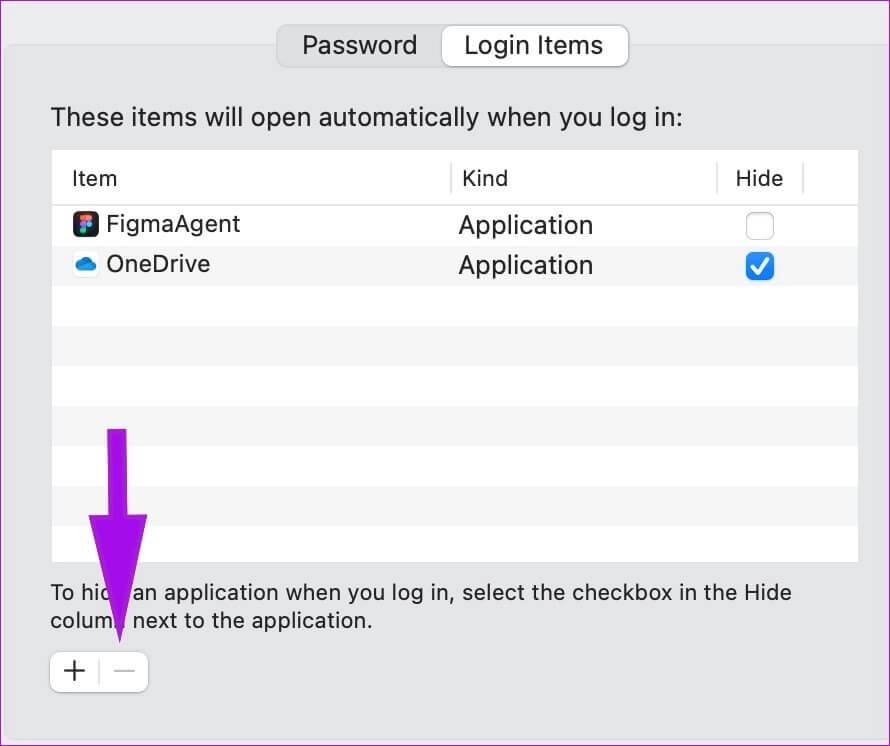
3. Återställ NVRAM eller PRAM
När du återställer NVRAM eller PRAM återställer macOS systeminformationen och standardinställningarna på dina enheter. Det här tricket är användbart för felsökning. Mindre fel i Mac OS och åtgärda det. Följ stegen nedan för att återställa NVRAM på din Mac.
Steg 1: Lokalisera liten Apple-logotyp i menyraden.
Steg 2: Klick Stänga av.
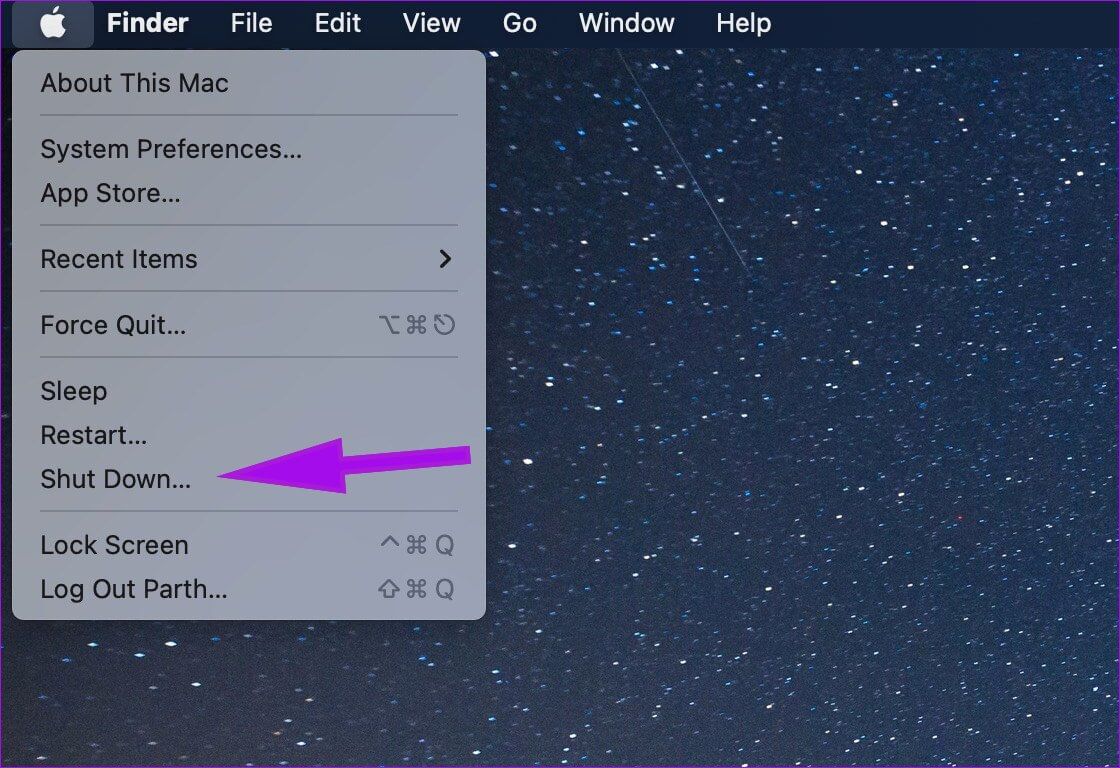
Steg 3: Vänta ungefär 30 sekunder Slå på din Mac igen.
Steg 4: tryck och håll Alternativ + Kommando + P + R-tangenterna för 20 sekunder Släpp den ungefär efter att du hört startljudet.
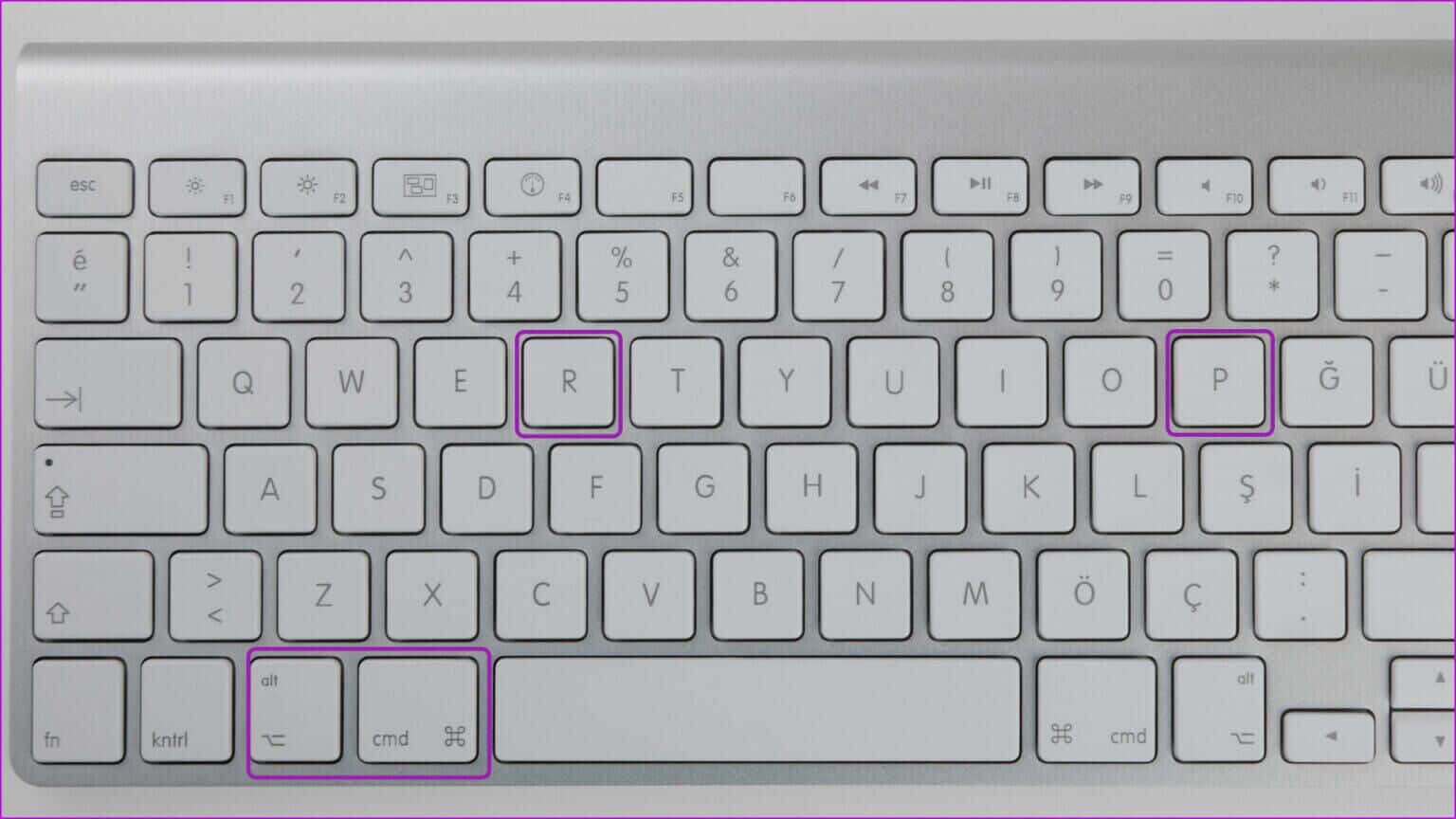
Börja använda din Mac som vanligt så kommer du inte märka några slumpmässiga omstartsproblem.
4. Kontrollera kringutrustning
En ansluten USB-, HDMI- eller hårddisk kan orsaka omstartsproblem på din Mac. Så här bekräftar och åtgärdar du problemet.
Steg 1: Stäng av Mac (Se stegen ovan.)
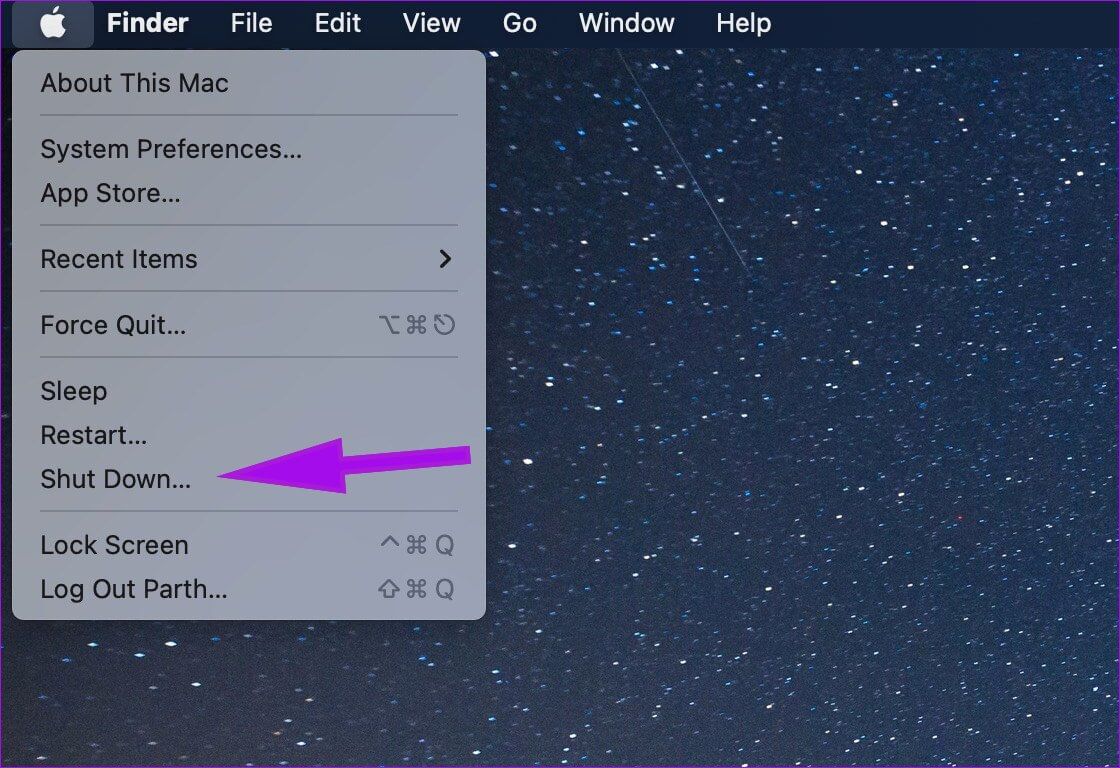
Steg 2: Koppla bort alla kringutrustningar som t.ex. SSD Eller en skrivare eller hårddisk. Om du använder en iMac eller Mac mini, anslut bara tangentbordet, musen och skärmen.
Steg 3: sätta på Mac Och börja använda din Mac som vanligt.
Om du inte märker omstartsfelet igen, anslut en kringutrustning i taget tills du stöter på samma problem. Kontrollera problemet med tredjepartsenheter och hitta en ersättningsenhet.
Å andra sidan, om du märker ett omstartsfel även efter att du har tagit bort all kringutrustning, måste du kontrollera ditt RAM-minne och din hårdvara från tredje part.
Vissa Mac-modeller levereras med flyttbar lagring. Om du installerar nytt RAM-minne eller SSD-disk i din Mac, se till att den är kompatibel och korrekt installerad.
5. Frigör diskutrymme
Detta gäller särskilt för Mac-datorer med 256 GB lagringsutrymme. När du har ont om lagringsutrymme på din enhet kan du uppleva slumpmässiga omstartsproblem under dagliga uppgifter.
Alla Mac-appar samlar in cachedata i bakgrunden för att förbättra laddningstiderna och lösa återkommande uppgifter. Du kanske inte heller är van vid att tömma papperskorgen. Du kan antingen manuellt radera skräpfiler på din Mac eller använda ett tredjepartsprogram som CleanMyMac X för att få jobbet gjort. Här kommer vi att använda CleanMyMac X.
Steg 1: Ladda ner CleanMyMacX På en Mac med hjälp av Länk. Det kostar $ 29 Som en engångsbetalning.
Steg 2: Öppen Ansökan och välj Smart Scan från vänster sidofält.
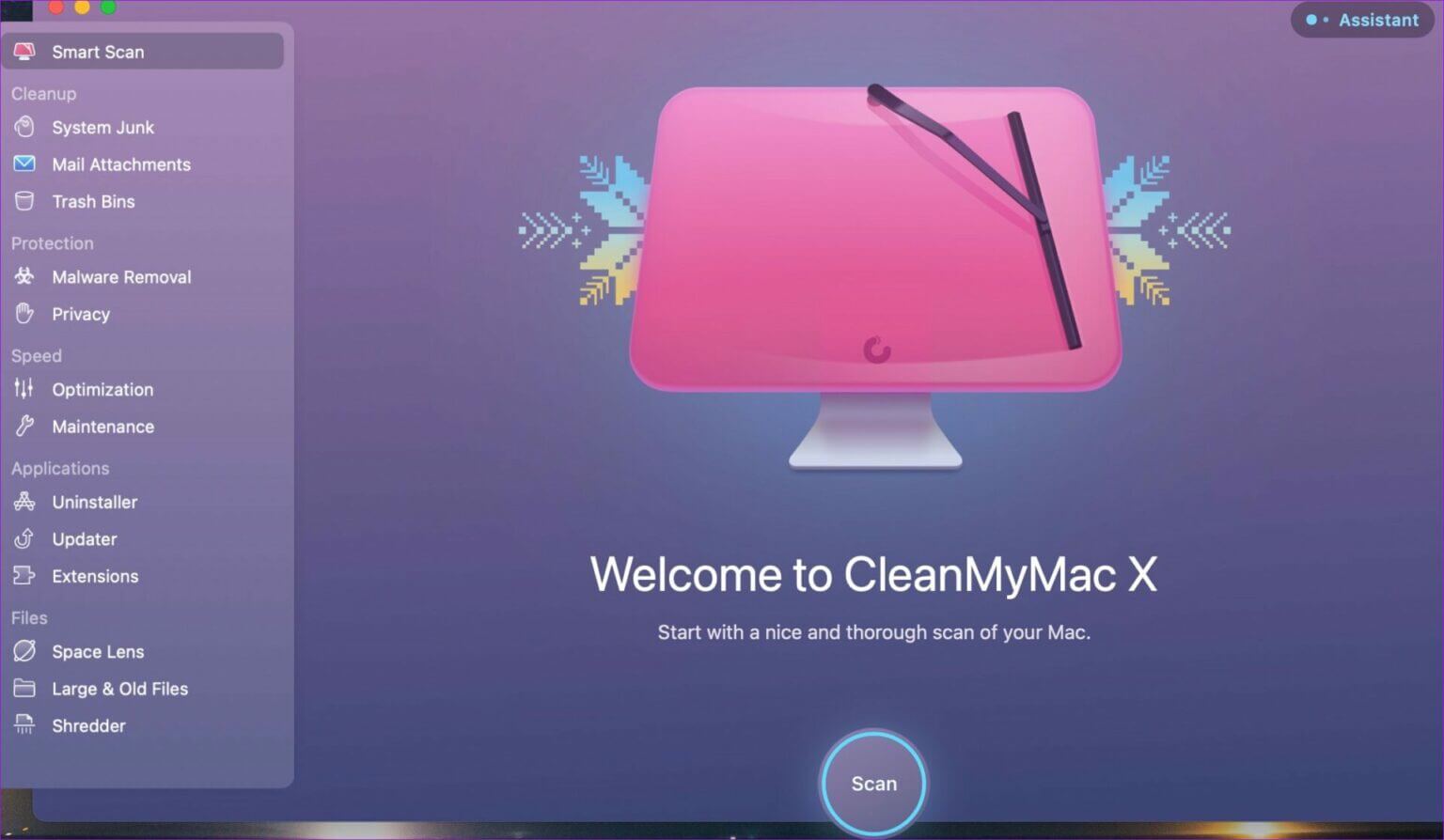
Steg 3: Klicka på Skanna-knapp Den hittar alla skräpfiler från din Mac som ska raderas.
Ta bort irrelevanta filer från din Mac så slipper du omstartsproblem.
6. MACOS-uppdatering
Om problemet med omstart av Mac-datorn är utbrett kommer Apple att släppa en programuppdatering. Du måste ladda ner och installera den senaste macOS-uppdateringen från menyn Systeminställningar.
Steg 1: knacka på Apple-ikonen I menyradens övre vänstra hörn och öppna Systeminställningar-menyn.

Steg 2: gå till Lista över programuppdateringar och installera Väntande operativsystemuppdateringar.
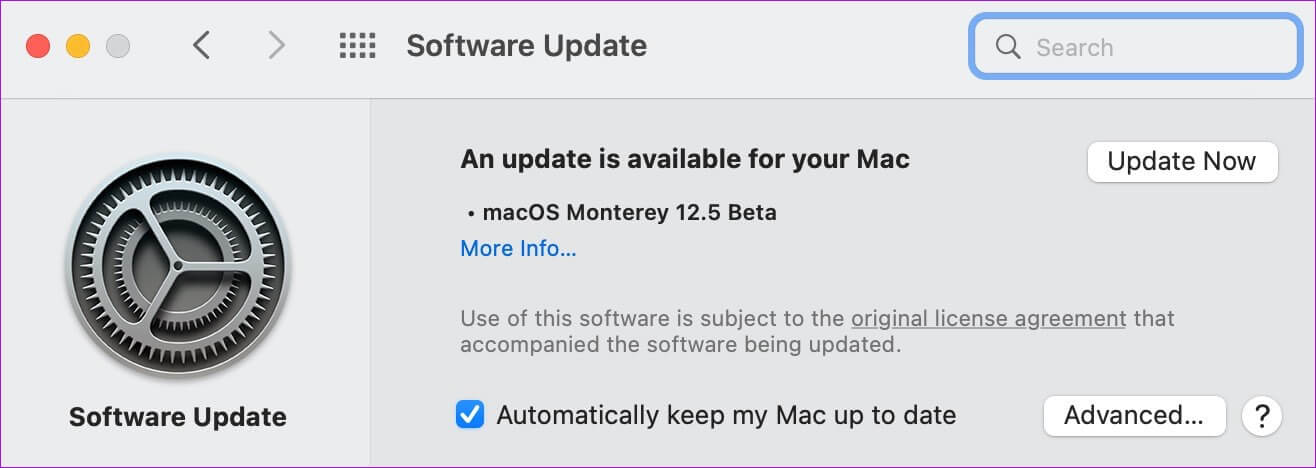
7. Kontakta Apple-supporten
Att starta om din Mac kan bero på ett hårdvaruproblem. Om inget av dessa steg fungerar bör du boka tid på närmaste Apple Store och låta experter kontrollera din Mac.
Njut av den felfria MAC-upplevelsen.
Även om macOS är ett pålitligt operativsystem kan vissa problem, som slumpmässiga omstarter, göra dig frustrerad. Vilket knep hjälpte dig att fixa en Mac som fortsatte att starta om på grund av ett problem? Dela dina resultat i kommentarsfältet nedan.